Jak zainstalować Almalinux 8.5 krok po kroku
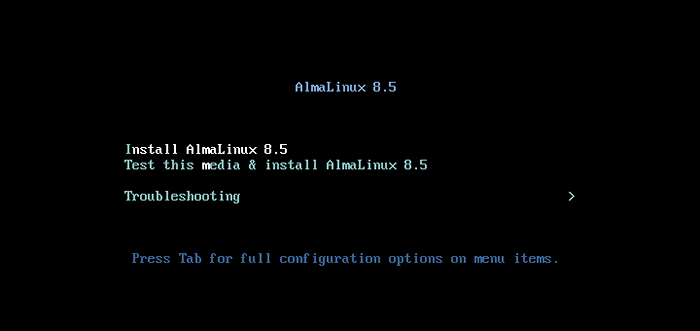
- 4926
- 445
- Pan Jeremiasz Więcek
Jak Centos 8 ciągnie przyciąga Koniec życia NA 31 grudnia 2021, Podjęto wysiłki, aby opracować alternatywne rozkłady Centos, które wypełnią duże buty pozostawione Centos 8. To następuje Czerwony kapeluszDecyzja o zrzuceniu Centos 8 na korzyść Centos Stream, coś, co wywołało mieszane reakcje.
Wielu użytkowników czuło się zdradzone Redhat Porusz się, aby skrócić życie Centos 8 przez 9 lata. Dobra liczba wyraziła również swoje obawy dotyczące stabilności i bezpieczeństwa Centos Stream zapewni.
[Możesz także polubować: Jak migrować instalację Centos 8 do Centos Stream]
Biorąc pod uwagę niechęć do przejścia na Centos Stream, Publiczność udostępniono kilka alternatyw jako alternatywa Centos 8. Jednym z nich jest Rocky Linux, który jest dalszą budową Centos 8.
Rocky Linux ma na celu stać się solidnym i stabilnym dystrybucją Linuksa do użytku w środowiskach produkcyjnych. Potem jest Almalinux, który również zamierza wypełnić lukę pozostawioną przez niedługo upadek Centos 8.
Pierwsze stabilne wydanie Almalinux został udostępniony na 30 marca 2021, Jak Almalinux 8.3. Obecnie najnowsza stabilna wersja to Almalinux 8.5 i został wydany 12 listopada 2021.
W tym samouczku przyjrzymy się, jak możesz zainstalować Almalinux 8.5 krok po kroku.
Wymagania wstępne
- Plik obrazu ISO Almalinux 8.5. Możesz pobrać go na oficjalnej stronie pobierania Almalinux i wybrać obraz z szerokiej gamy luster z giełdowych regionów. Obraz ISO jest dość ogromny - 9.8 g dla ISO DVD. Jeśli Twój Internet nie jest stabilny, możesz wybrać minimalne ISO, które jest o 2G. Doradzono, że minimalne ISO jest pozbawione wszystkich elementów GUI.
- A 16 giga bajtów Dysk USB do użycia jako medium instalacyjne rozruchowe. Po zakończeniu pobierania ISO możesz użyć narzędzia UNETBOOTIN lub Etcher, aby wytworzyć rozruchowy dysk USB z obrazu ISO.
- Minimum 15 GB przestrzeni dysku twardego i 2 GB Baran.
- Stabilne i szybkie połączenie internetowe.
Instalacja Almalinux
Po utworzeniu napędu rozruchowego USB podłącz go i ponownie uruchom swój system, upewnij się, że serwer z dysku USB, modyfikując priorytet rozruchu w BIOS.
Booting Almalinux z napędu rozruchowego
1. Po uruchamianiu serwera zostaniesz powitany przez ciemny ekran z następującymi opcjami instalacji. Wybierz pierwszą opcję „Zainstaluj Alamlinux 8.5”I uderz WCHODZIĆ Klucz na klawiaturze.
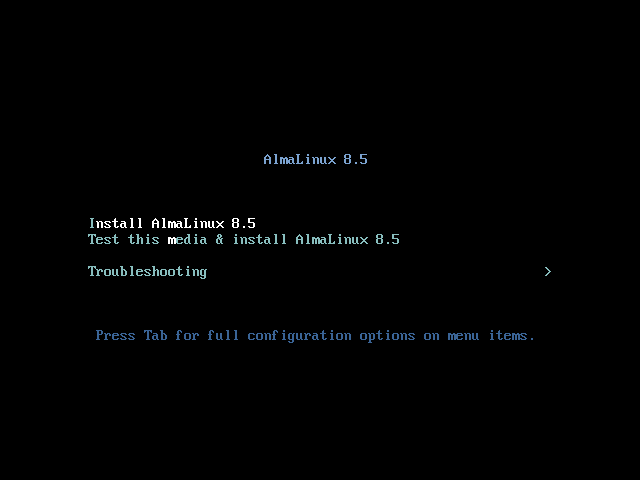 Menu Grub Almalinux
Menu Grub Almalinux 2. Następnie nastąpi mnóstwo wiadomości rozruchowych, jak widać poniżej.
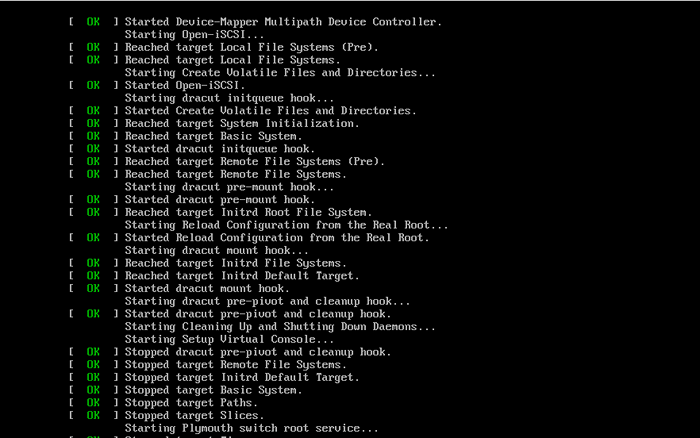 Almalinux Booting
Almalinux Booting 3. Instalator zainicjuje i wyświetli kilka instrukcji, jak pokazano poniżej.
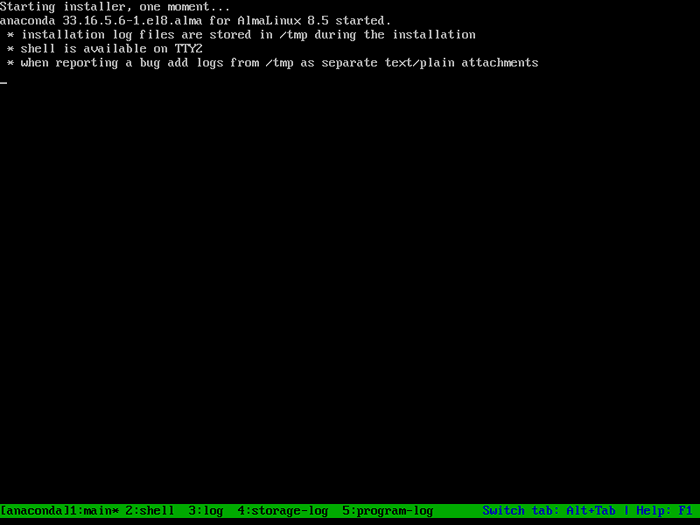 Instalator Almalinux
Instalator Almalinux Wybierz język instalacji Almalinux
4. Kilka sekund później ekran powitalny zostanie wyświetlony i będzie wymagał wybrać języka instalacji. Wybierz język, w którym czujesz się najbardziej komfortowo, i kliknij „Kontynuować".
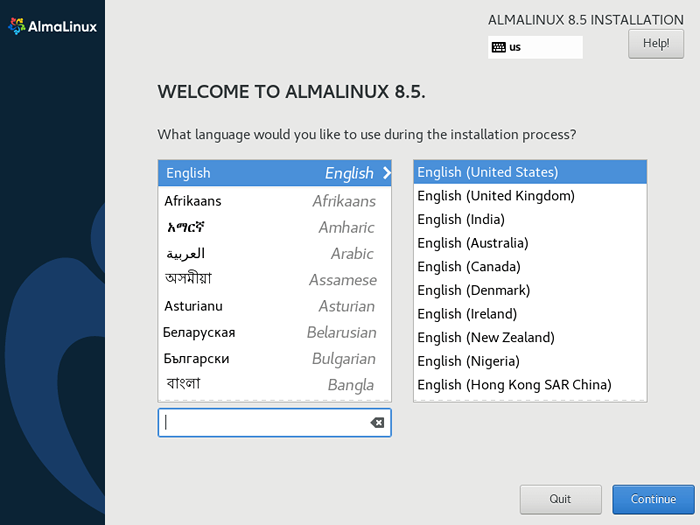 Wybierz język Almalinux
Wybierz język Almalinux 5. Przed instalacją Almalinux zaczyna się, niektóre kluczowe aspekty systemu operacyjnego, które znajdują się Lokalizacja, Oprogramowanie, System, I Użytkownik Ustawienia należy skonfigurować.
Zacznijmy od konfiguracji Klawiatura.
Skonfiguruj klawiaturę
6. Aby skonfigurować klawiaturę, kliknijKlawiatura„Ikona pod”Lokalizacja„Sekcja, jak pokazano.
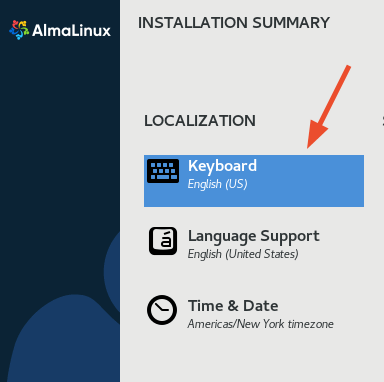 Wybierz klawiaturę Almalinux
Wybierz klawiaturę Almalinux 7. Domyślny język klawiatury jest ustawiony język angielski. Możesz dodać więcej układów, klikając (+) Plus przycisk znaku na dole i sprawdź, jak Twój tekst pojawiłby się na polu tekstowym po prawej stronie, jak wskazano.
Tutaj pójdę z domyślnym wyborem, ponieważ działa to dla mnie idealnie i kliknij dalej 'Zrobione' W lewym górnym rogu.
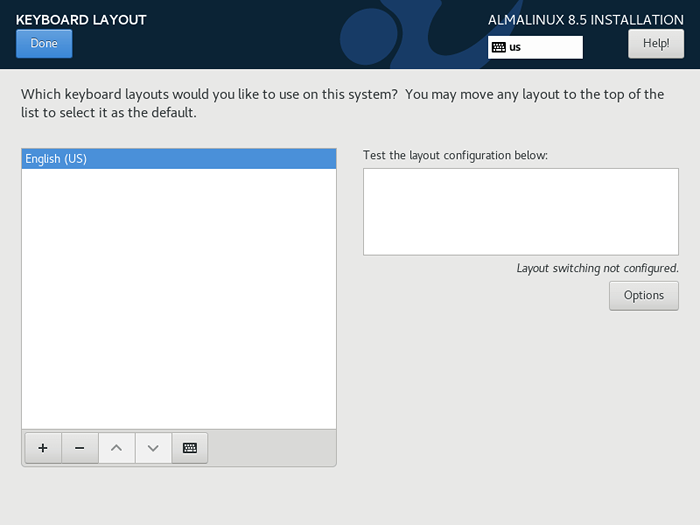 Układ klawiatury Almalinux
Układ klawiatury Almalinux Skonfiguruj obsługę języka
8. Następnie skonfigurujemy obsługę języka, więc kliknijWsparcie językowe' Ikona.
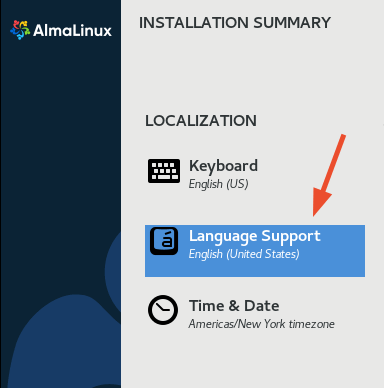 Wsparcie językowe Almalinux
Wsparcie językowe Almalinux 9. Pozwala to dodać dodatkowe języki, z których użytkownicy mogą wybrać po zakończeniu instalacji. Wybierz opcje wsparcia preferowanego języka i po raz kolejny kliknijZrobione'.
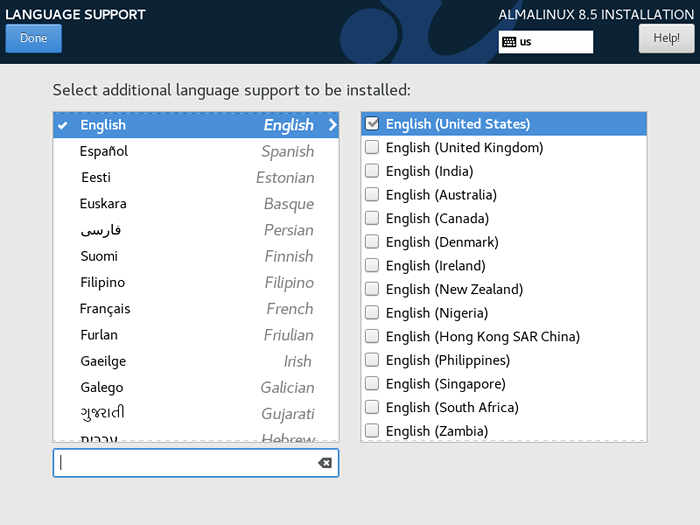 Almalinux Dodatkowe wsparcie językowe
Almalinux Dodatkowe wsparcie językowe Skonfiguruj godzinę i datę
10. Następny na linii są 'Czas i data' Ustawienia.
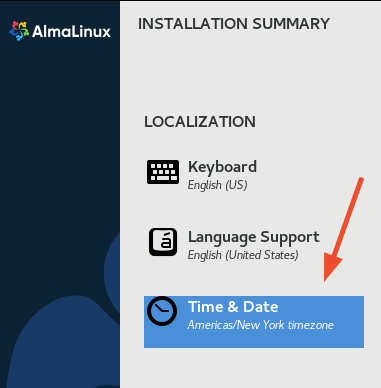 Almalinux Czas i data
Almalinux Czas i data 11. Kliknij zaprezentowaną mapę świata, aby ustawić lokalizację, a później ustaw odpowiedni czas i datę w stosunku do Twojej lokalizacji. Po zakończeniu kliknijZrobione'.
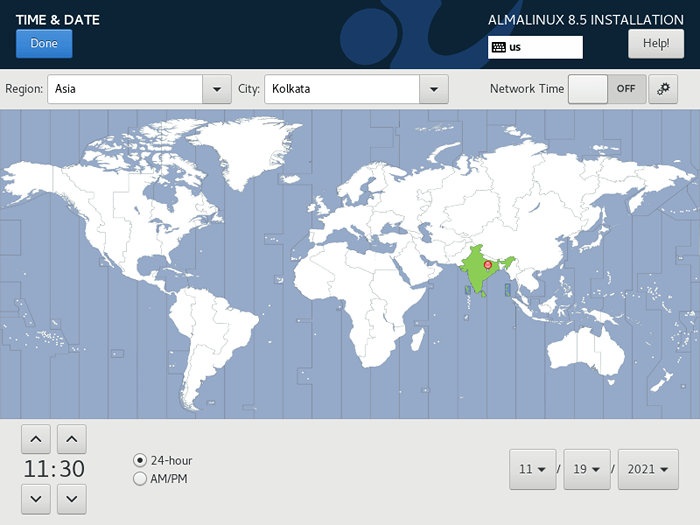 Ustaw swoją obecną lokalizację
Ustaw swoją obecną lokalizację Skonfiguruj oprogramowanie
12. Pod 'Oprogramowanie„Sekcja, są dwa elementy:”Źródło instalacji' I 'Wybór oprogramowania '.
Kliknij na 'Źródło instalacji' opcja.
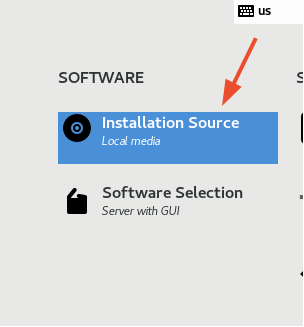 Źródło instalacji Almalinux
Źródło instalacji Almalinux 13. Wymagana jest tutaj bardzo niewielka interwencja, ponieważ źródło instalacji jest już ustawioneAutomatyczne nośniki instalacyjne'. Więc po prostu kliknijZrobione„Przycisk, aby powrócić do strony podsumowania instalacji.
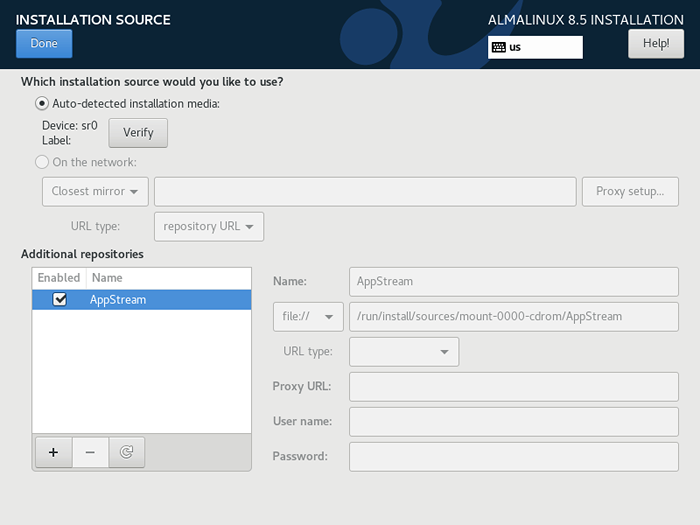 Wybierz źródło instalacji Almalinux
Wybierz źródło instalacji Almalinux 14. Na następny element ”Wybór oprogramowania'.
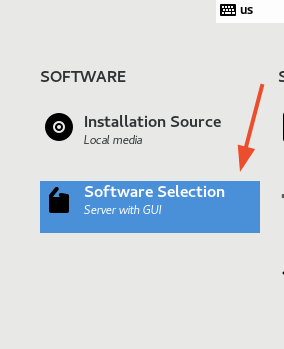 Wybór oprogramowania Almalinux
Wybór oprogramowania Almalinux 15. Ta sekcja przedstawia szeroką gamę środowisk podstawowych, które możesz wybrać, oraz dodatkowe oprogramowanie, które możesz dołączyć dla wybranego środowiska.
W tym przewodniku postanowiliśmy iść z 'serwer„Wybór. Wybierz preferowane środowisko i wybierz dowolne dodatkowe komponenty z prawego panelu.
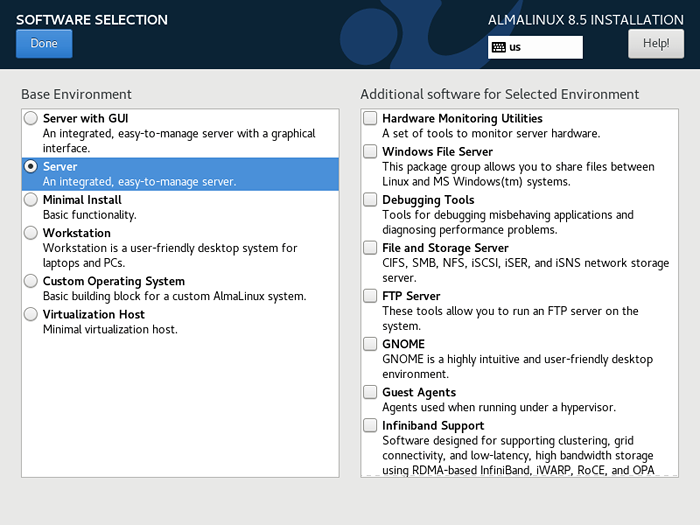 Wybierz serwer Almalinux
Wybierz serwer Almalinux Gdy jesteś zadowolony z swoich wyborów, uderz w 'Zrobione' przycisk, aby wrócić.
Skonfiguruj partycjonowanie
16. Jednym z najważniejszych aspektów, które należy skonfigurować, jest schemat partycjonowania dysku twardego. To znajduje się w 'Miejsce instalacji' pod 'System' jak pokazano.
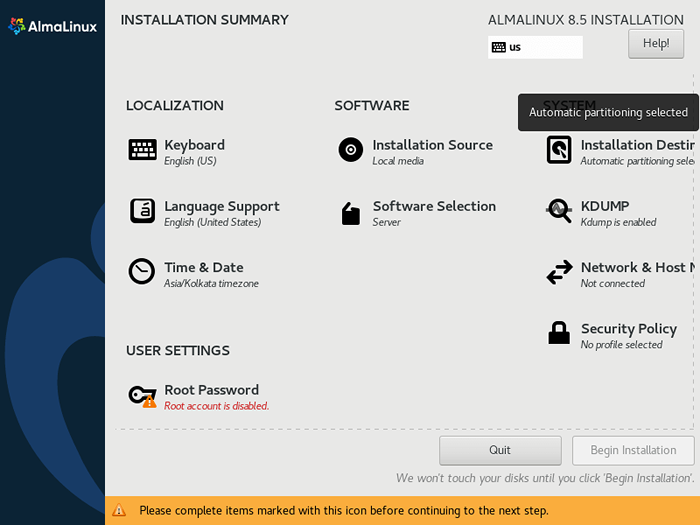 Miejsce instalacji Almalinux
Miejsce instalacji Almalinux 17. Domyślnie partycjonowanie jest ustawione Automatyczny. Jest to fajne dla początkujących lub użytkowników, którzy nie znają ręcznego tworzenia punktów montażowych. Jednak ogranicza to cię, ponieważ nie możesz określić punktów mocowania do utworzenia i rozmiaru, który należy przydzielić do punktów montażu.
Aby mieć pełną kontrolę, przejdziemy na partycjonowanie ręczne. Aby to osiągnąć, wybierzZwyczaj„Opcja i kliknij”Zrobione'.
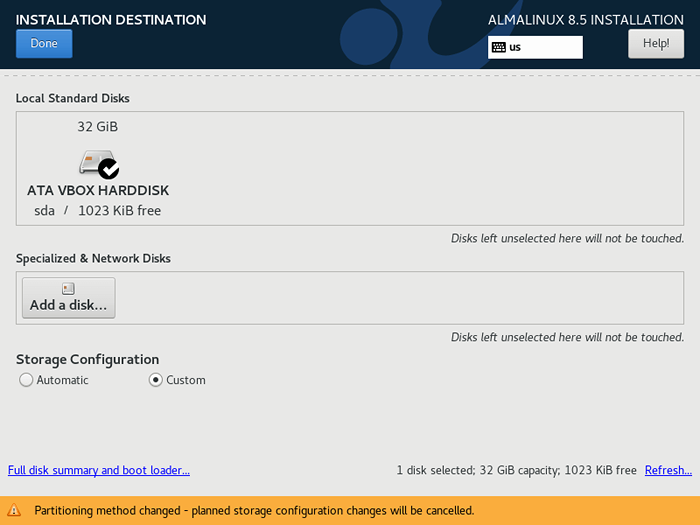 Almalinux niestandardowe partycjonowanie
Almalinux niestandardowe partycjonowanie Nasze zamierzone punkty montażu zostaną skonfigurowane jak pokazano. Twoja konfiguracja może być inna, ale nie martw się. Po prostu podążaj dalej, a dostaniesz dryf.
/BOOT 2GB /root 26GB swap 4GB
18. Na 'PARTINICJA RĘCIAokno, kliknij (+) Plus przycisk znaku, jak wskazano.
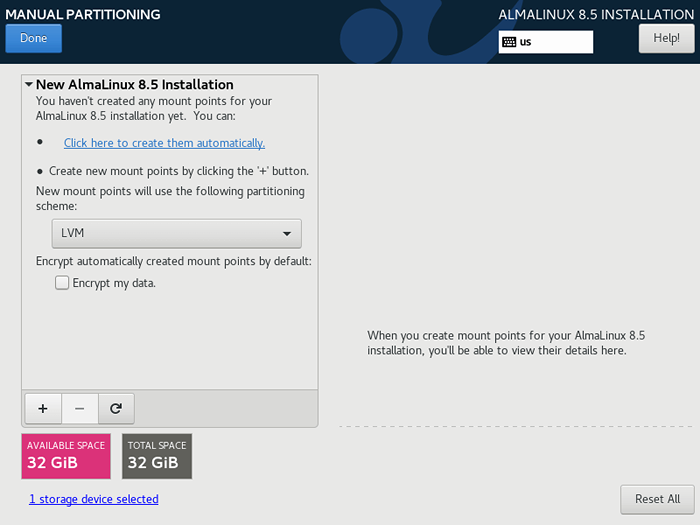 Almalinux Manual Particing
Almalinux Manual Particing 19. Wypełnij szczegóły dotyczące /uruchomić Mocować punkt, jak pokazano i kliknijDodaj punkt mocowania' przycisk.
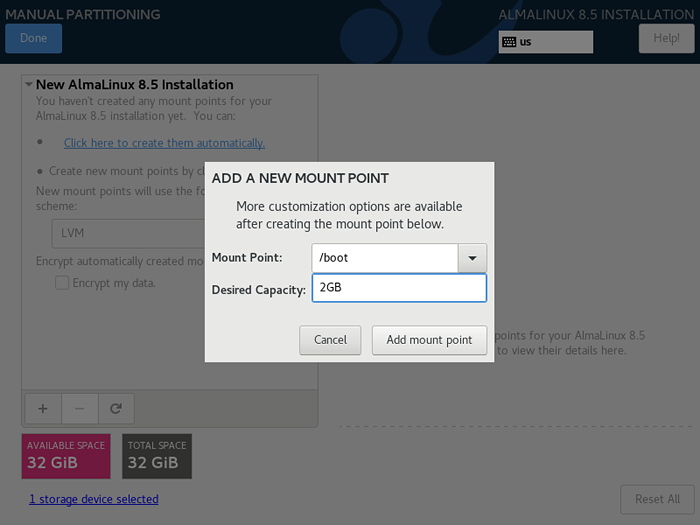 Almalinux Utwórz partycję rozruchową
Almalinux Utwórz partycję rozruchową 20. Dla punktu montażu korzeniowego ( /) odpowiednio wypełnij szczegóły i naciśnijDodaj punkt mocowania' przycisk.
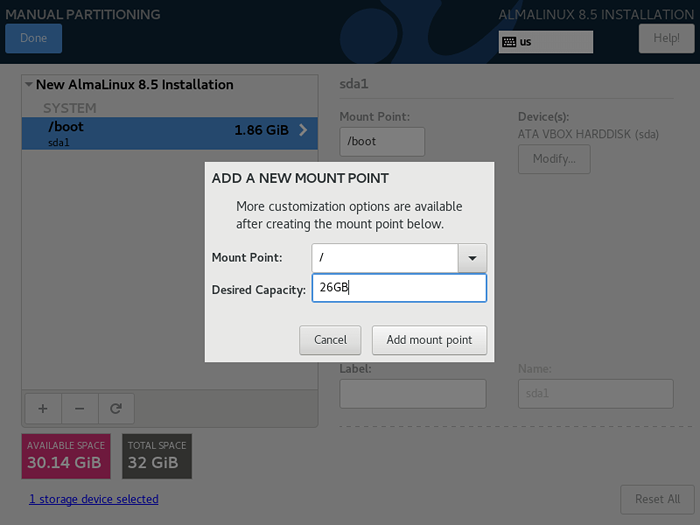 Almalinux Utwórz partycję root
Almalinux Utwórz partycję root 21. Rób również dla zamieniać tom.
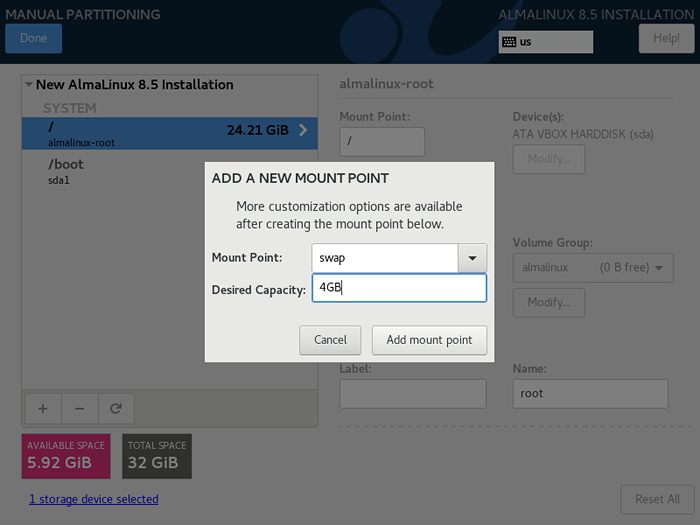 Almalinux Utwórz partycję zamiany
Almalinux Utwórz partycję zamiany 22. Nasz program ręcznego partycjonowania pojawia się, jak pokazano. Jeśli wszystko wygląda dobrze, kliknij i kliknijZrobione'.
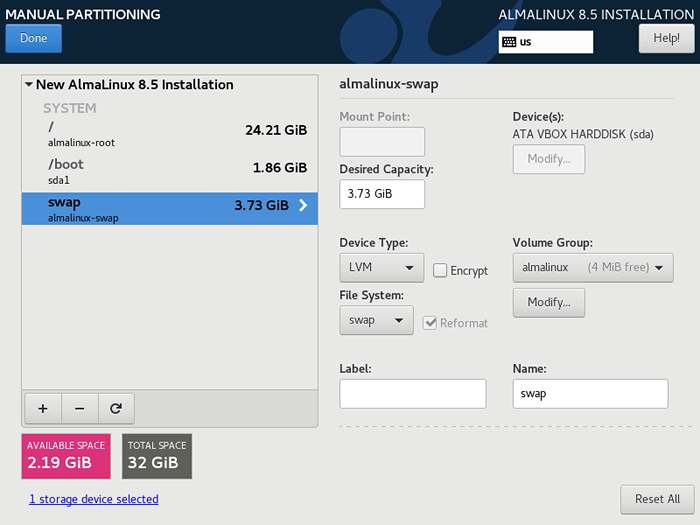 Tabela partycjonowania manualnego Almalinux
Tabela partycjonowania manualnego Almalinux 23. Aby potwierdzić wprowadzone zmiany, kliknijZaakceptuj zmianyPrzycisk jak pokazano.
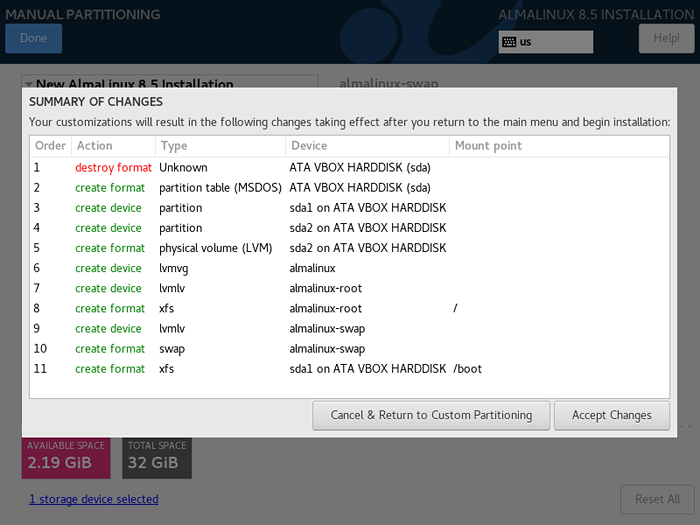 Zmiany partycjonowania Almalinux
Zmiany partycjonowania Almalinux Skonfiguruj nazwę sieci i hosta
24. Kolejnym kluczowym elementem, który musisz ustawić, jest sieć i nazwa hosta.
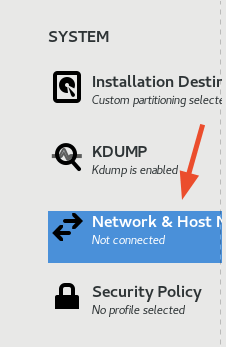 Almalinux Network i nazwa hosta
Almalinux Network i nazwa hosta 25. Włącz swój adapter sieciowy, jak pokazano, aby uzyskać dynamicznie adres IP za pomocą DHCP z serwera DHCP - w większości przypadków router. Na samym dole możesz określić nazwę hosta swojego systemu i kliknij 'Stosować„Aby zapisać zmiany. Następnie kliknij 'Zrobione' Aby zapisać wszystkie zmiany.
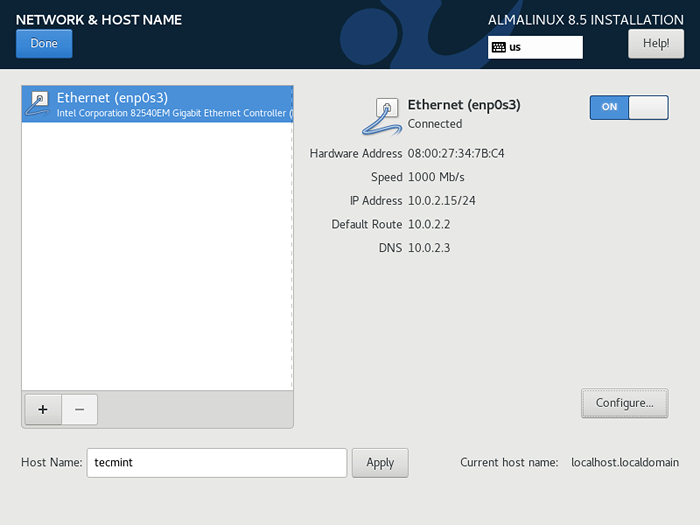 Skonfiguruj nazwę sieci i hosta
Skonfiguruj nazwę sieci i hosta Skonfiguruj ustawienia użytkownika
26. To ostatnia konfiguracja, którą zamierzamy wykonać przed rozpoczęciem instalacji. Najpierw skonfigurujemy hasło root, jak pokazano. Podaj mocne hasło roota i kliknijZrobione'.
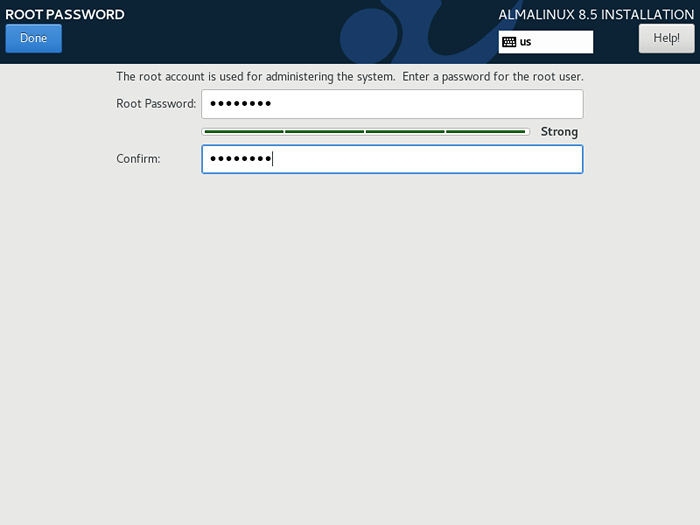 Almalinux Ustaw hasło root
Almalinux Ustaw hasło root 27. Następnie kliknijTworzenie użytkowników„Aby utworzyć zwykłego użytkownika.
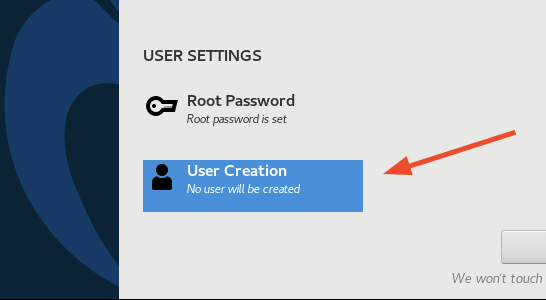 Tworzenie użytkowników Almalinux
Tworzenie użytkowników Almalinux 28. Podaj pełną nazwę, nazwę użytkownika i podaj mocne hasło. Na koniec kliknijZrobione„Aby zapisać zmiany.
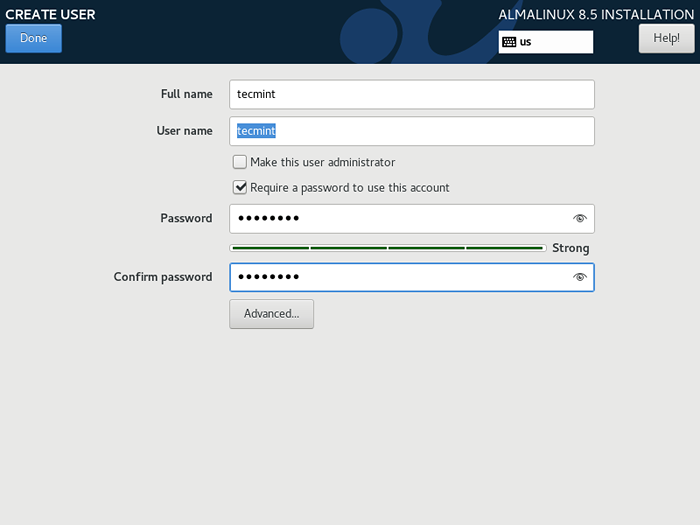 Utwórz konto użytkownika
Utwórz konto użytkownika Rozpocznij instalację Almalinux
29. Przy skonfigurowanych wszystkich kluczowych parametrach rozpocznij instalację, klikającRozpocznij instalację ' przycisk.
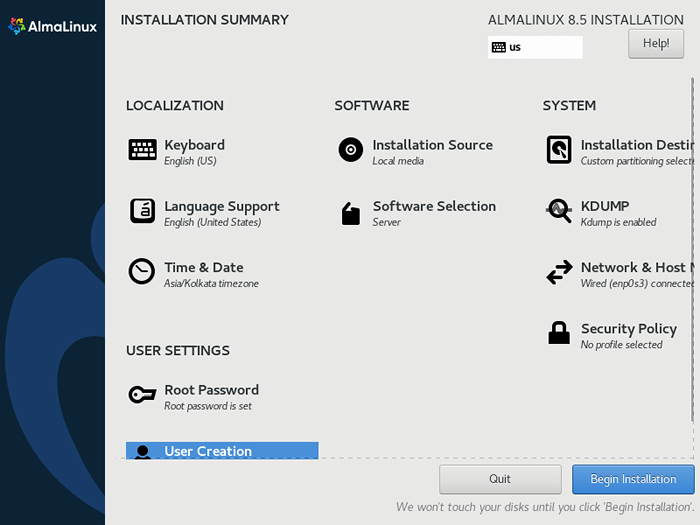 Rozpocznij instalację Almalinux
Rozpocznij instalację Almalinux 30. Instalator rozpocznie pobieranie i instalowanie wszystkich wymaganych pakietów i stworzy niezbędne konfiguracje systemu.
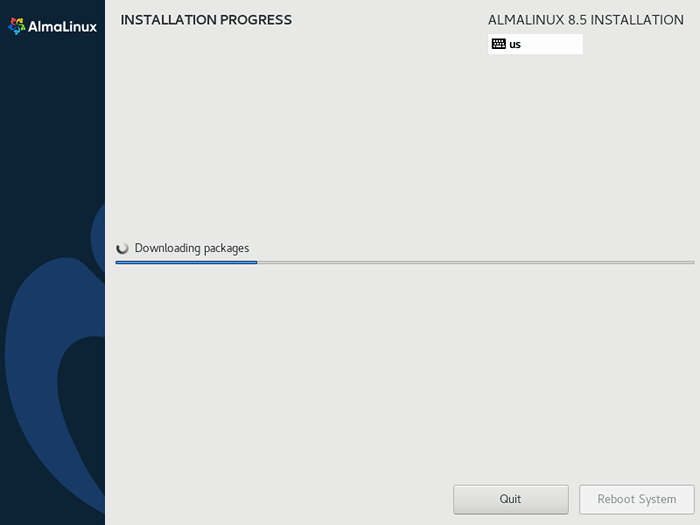 Postęp instalacyjny Almalinux
Postęp instalacyjny Almalinux 31. To zajmie trochę czasu, w zależności od prędkości Internetu. Przy dość stabilnym i szybkim połączeniu powinno to zająć około 20 minut. Raz instalacja Almalinux jest kompletny, kliknijUruchom ponownie systemPrzycisk i wyjmij medium instalacyjne USB.
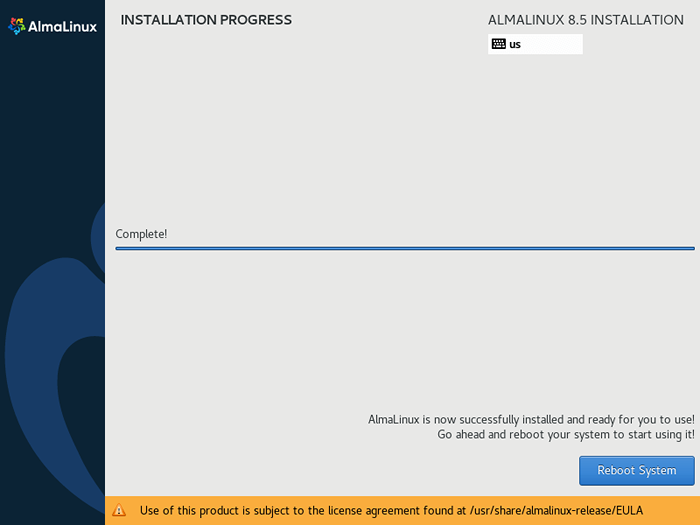 Instalacja Almalinux zakończy się
Instalacja Almalinux zakończy się Uruchamianie Almalinux
32. Po ponownym uruchomieniu, Almalinux Grub Bootloader zaprezentuje dwie opcje, jak pokazano. Wybierz pierwszą opcję, aby kontynuować.
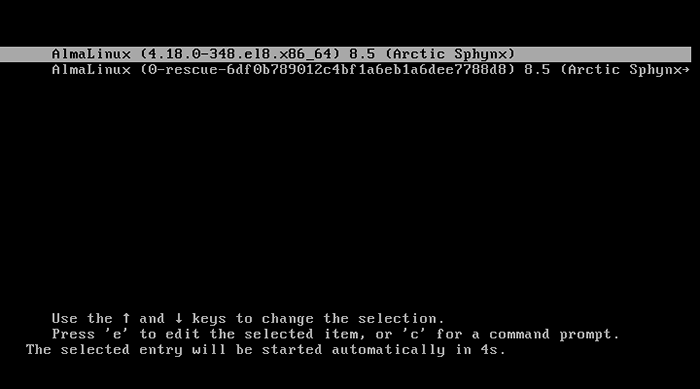 Ładowarka rozruchowa Almalinux Grub
Ładowarka rozruchowa Almalinux Grub 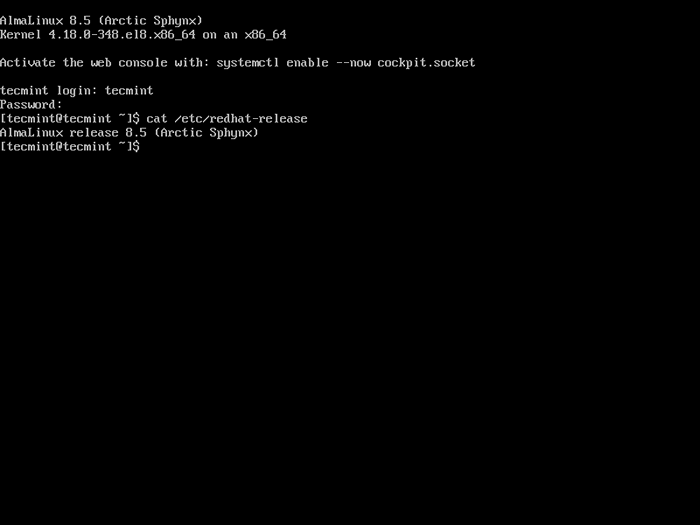 Sprawdź wersję Almalinux
Sprawdź wersję Almalinux Wniosek
Jeśli przestrzegałeś tego przewodnika do tego punktu, to pomyślnie zainstalowałeś Almalinux 8.5 na twoim serwerze. Jak mogłeś zaobserwować, kroki są podobne do tych używanych podczas instalowania CentOS 8. Twoja opinia jest bardzo mile widziana.
- « Jak zainstalować pulpit Xubuntu na Ubuntu 20.04
- Zainstaluj guacamole dla zdalnego Linux/Windows Access w Ubuntu »

